Loome Wi Windows Phone 8-ga telefonis WiFi-võrguga ühenduse. Nokia Lumia 925 näitel

- 4243
- 1097
- Dr. Aubrey Bogisich
Sisu
- Ühendus Windows Phone 8-ga Wi-Fi-ga
- Kuidas võrgust lahti ühendada või ühenduse parameetreid muuta?
Et me lihtsalt ei ühendatud Wi-Fi-ga, vaid selle kohta, kuidas seda teha Windows Phone 8-s, pole ma veel kirjutanud. Võib -olla tundub see artikkel kellelegi ebavajalik, kuna Windows Phone 8 -ga telefonide ühendamise protsess traadita võrkudega, väga lihtne ja arusaadav. Olen sellega nõus, kuid ka Androidi Wi-Fi-le pole keeruline ühendada ning juhised said väga populaarseks ja kogusid palju kommentaare.

See tähendab, et kasutajatel on raskusi WiFi-ga ühenduse loomisel. Sellepärast ütlen ma teile nüüd, kuidas seda teha telefonis, mis töötab Windows Phone 8 -s. Näitan Nokia Lumia 925 näidet (see pole eriti oluline).
Windows Phone 8 esimesel turuletoomisel ilmub põhisätete haldur, mille käigus meile pakutakse Wi-Fi kaudu telefoni Interneti-ühenduse loomist. Seal peate lihtsalt valima võrgu ja määrama sellest parooli. Kui te pole seda esimese seadistuse ajal teinud või soovite ühenduse luua mõne teise võrguga, näiteks kodus, siis saab seda teha sätete kaudu. Nagu ma juba eespool kirjutasin, on kõik väga lihtne.
Ühendus Windows Phone 8-ga Wi-Fi-ga
Põhiekraanil (kus plaadid) viibides käivitage ekraanil sõrm vasakule ja valige menüü üksus Sätted. Valige seadetes üksus Wi-fi.
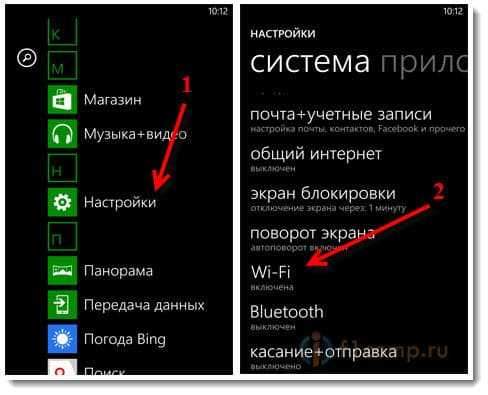
Vaadake, et WiFi-võrk lülitatakse sisse. Kui lülitatakse välja, siis lülitage sisse. Allpool on ühendamiseks saadaval traadita võrkude loend. Klõpsake võrku, mida soovite ühendada.
Sisestage traadita võrgust parool ja klõpsake nuppu "Valmis". Kui unustasite parooli võrgust, siis vaadake seda artiklit. Kui võrk on kaitsmata ja telefon keeldub ühendamast või ühendab, kuid Internet ei tööta, siis tulge siia.
Kui kõik on korras, ühendab telefon WiFi-ga. Teie võrgu lähedal on olek "Ühendus on loodud".
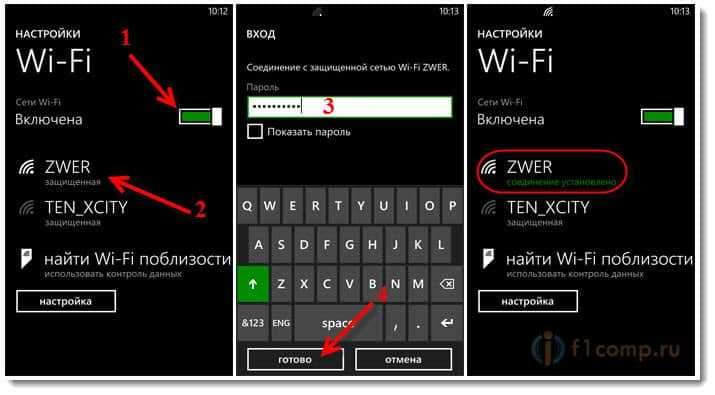
See on kõik, meie telefon on ühendatud Wi-Fi-ga. Võite minna oma lemmiksaitidele, installida programme jne. D. 🙂
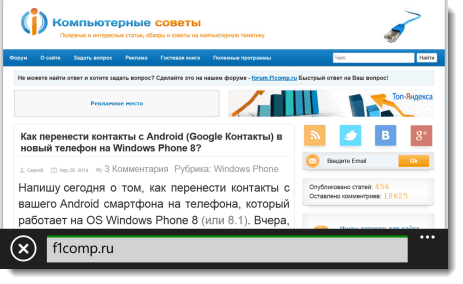
Kuidas võrgust lahti ühendada või ühenduse parameetreid muuta?
Võrgu parameetrite nägemiseks, millega olete ühendatud, klõpsake sellel lihtsalt. Avaneb uus aken, kus näete IP -ühenduse aadressi, maski, lüüsi ja DNS -i ning MAC -aadressi. Te ei saa neid muuta. Vaadake kindlasti seda "Puhverserver"oli välja lülitatud. Vastasel juhul võib olla probleeme sellega, et võrguga ühendus on, kuid Internet ei tööta või mõned saidid ei avane, programmides ei ole Interneti -juurdepääsu.
WiFi-võrgu kustutamiseks (Windows Phone 8 ei ühendata enam automaatselt), klõpsake lihtsalt nuppu "Kustutama".
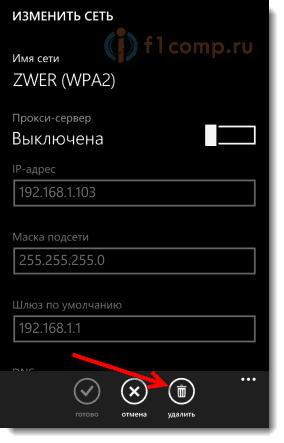
Selle võrguga ühenduse loomiseks peate uuesti parooli üles märkima.
Kummaline, kuid ma ei leidnud võimalust staatilise IP -aadressi käsitsi seadistada ega DNS -i. Tõenäoliselt pole sellist võimalust. Loodan Windows Phone 8 -s.1 See parandatakse.
See on tegelikult kõik seaded. Lähitulevikus plaanin koostada artikli võimalike probleemide kohta Windows Phone 8 ühendamisega Wi-Fi-ga. Seetõttu, kui teil on ühenduse või töötamise protsessis probleeme, kirjutage neist kommentaarides. Ma olen tänulik.
Samuti pärast Windows Phone 8 ametlikku väljaannet.1, värskendan artiklit. Nad lubavad traadita võrkudega töötamisel mõningaid muudatusi.
- « Miks Internet ei tööta teleris võrgukaabli kaudu (ilma ruuterita)?
- Üksikasjalikud juhised Wi-Fi ruuteri D-Link DIR-300/NRU konfigureerimiseks (B5, B6, B7) »

